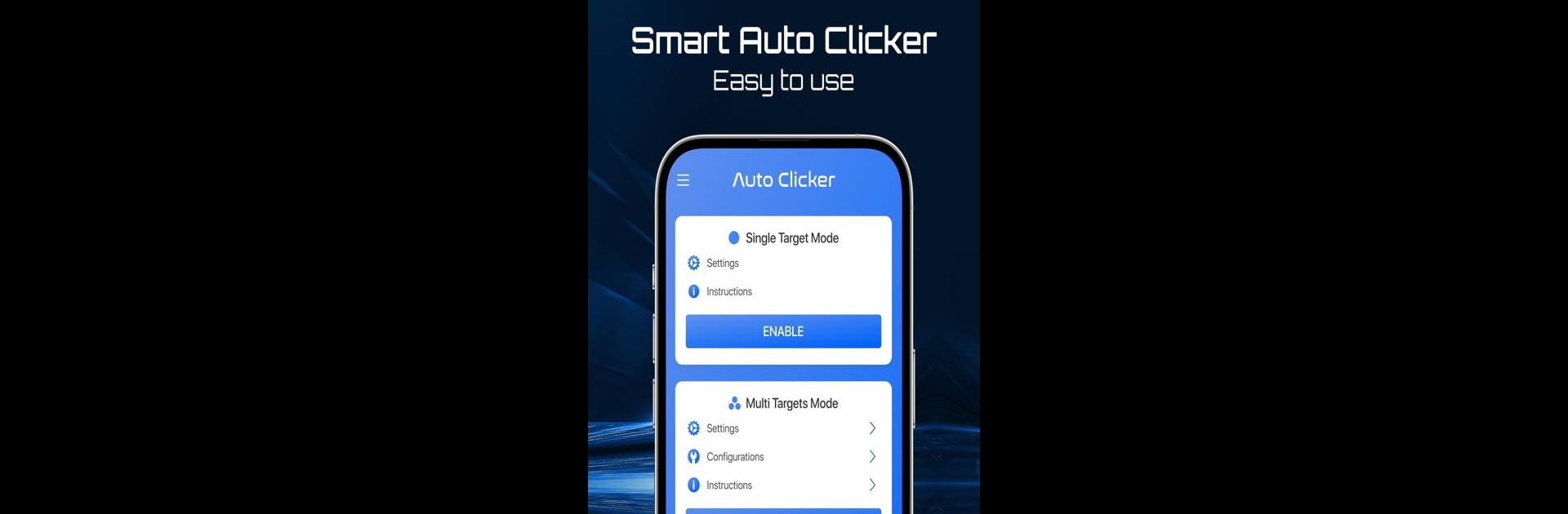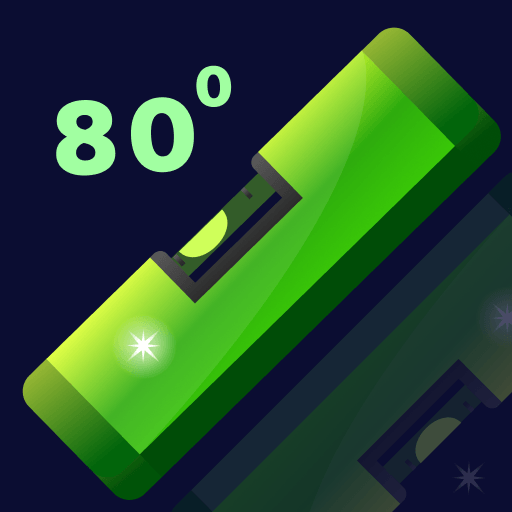¿Qué es mejor que usar Asistente de Click Automático de YakinGlobal? Pruébala en una pantalla grande, en tu PC o Mac, con BlueStacks y nota la diferencia.
Sobre la App
¿Necesitas clics automáticos rápidos para ganar tus juegos? Asistente de Click Automático de YakinGlobal es la herramienta que buscas. Esta app de la categoría “Tools” te permite automatizar clics en cualquier aplicación en tu teléfono, ofreciendo una experiencia fluida, especialmente al jugar o realizar tareas repetitivas.
Funciones de la App
Clics y Toques Rápidos:
Graba toques simples y utiliza el clicker automático para una acción veloz en tu pantalla.
Personalización del Clicker:
Borra o cambia configuraciones según tus necesidades de clic y automatización.
Temporizador y Velocidad:
Activa un temporizador para gestionar tus clics, con opciones de velocidad extremadamente rápida.
Soporte Extensivo de Deslizamientos:
Perfecto para jugadores y usuarios que requieren desplazamiento continuo sin esfuerzo.
Interfaz Intuitiva:
Agrega múltiples puntos de clic en tu dispositivo a través de un panel de control amigable.
Usos Diversos:
Desde revisar correos hasta gestionar tareas repetitivas, incluyendo juegos automáticos en móviles.
Compatibilidad y Accesibilidad:
Funciona perfectamente con servicios de accesibilidad, permitiendo una implementación eficiente de clics y deslizamientos.
Explora cómo Asistente de Click Automático mejora tu productividad en BlueStacks, sin complicaciones.
BlueStacks da vida a tus aplicaciones en una pantalla más grande, de forma fluida y sencilla.